Stemmen van WhatsApp Group-meldingen Geluiden

Groepschats zijn de vloek van de meeste WhatsApp-gebruikers. Net als je je telefoon neerlegt, besluiten je partners om de honger in de wereld op te lossen, het nucleaire proliferatieprobleem en de onredelijke beslissing om het Game of Thrones ' -seizoen terug te brengen tot 2019. Hier kun je een handvat krijgen al die meldingen.
GERELATEERD: Hoe een groepchat in WhatsApp te dempen
Hoewel we al acht uur, één week of één jaar hebben gekeken hoe groepschats kunnen worden gedempt, is dat meer een botte oplossing voor een specifieke groepchat die op korte termijn uit de hand loopt in plaats van een redelijke oplossing. Als u in plaats daarvan alle groepchats wilt temmen, moet u wijzigen hoe WhatsApp u op de hoogte stelt van nieuwe groepsberichten.
Open WhatsApp en ga naar Instellingen> Meldingen. Zo ziet het eruit op iOS.
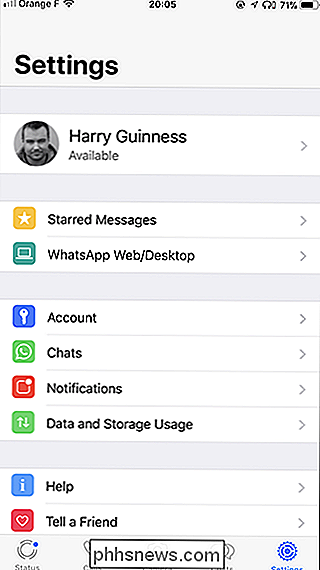
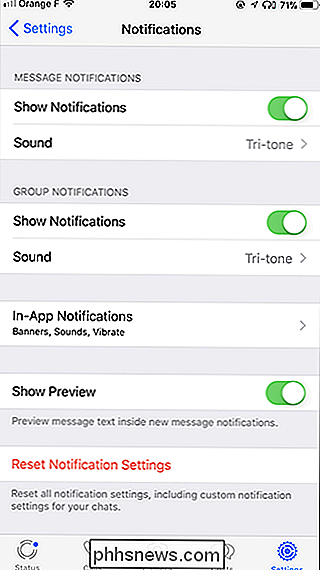
En op Android.
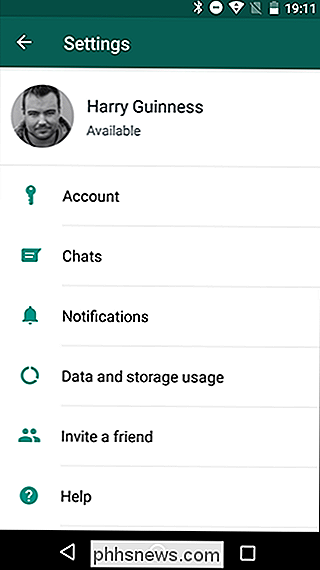
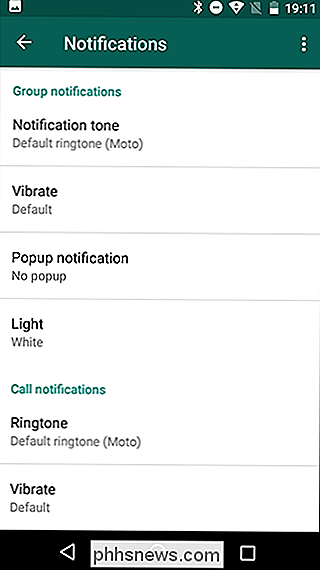
Er zijn een aantal verschillende dingen die je hier kunt doen. U kunt bijvoorbeeld het meldingsgeluid wijzigen door Sound on iOS (links, hieronder) of Notification Tone op Android (rechts hieronder) onder Groepsmeldingen te selecteren. Op iOS heb je ook nog een andere optie. Als u Showmeldingen uitschakelt, krijgt u niet eens een pop-up wanneer u een groepsbericht ontvangt. Dit is waarschijnlijk een beetje veel, tenzij je geen groepen hebt waar je om geeft.
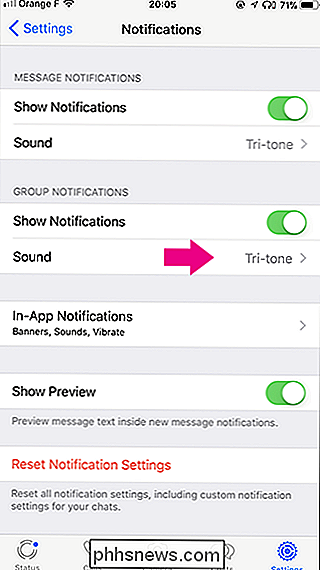
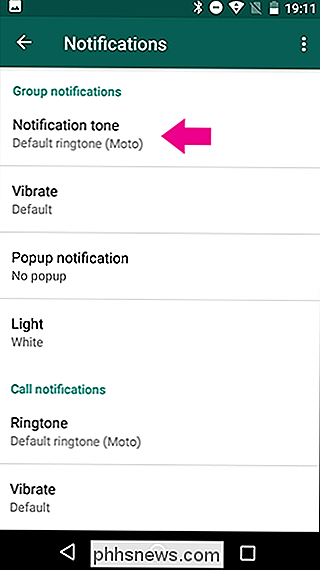
Selecteer een nieuwe toon (inclusief "Geen") en klik vervolgens op "Opslaan" of "OK".
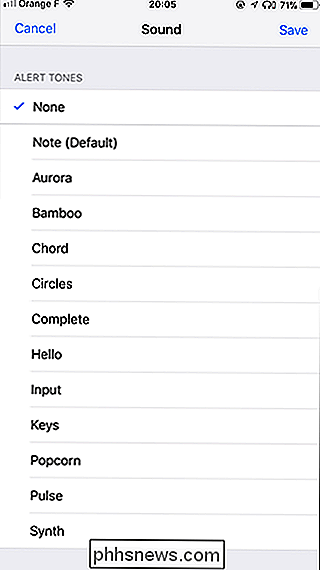
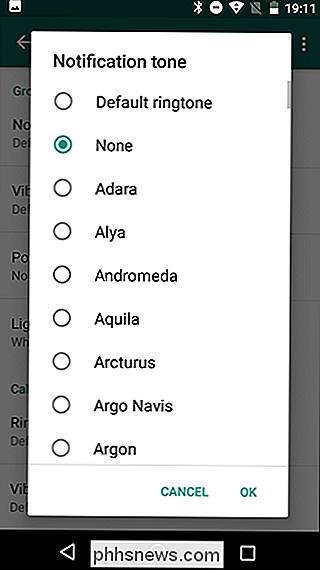
Als je selecteert Geen, je krijgt nog steeds een melding wanneer je een groepsbericht ontvangt, maar het maakt geen geluid. Dat is een redelijk goede oplossing als je er alleen maar naar op zoek bent om niet altijd geïrriteerd te zijn door een dinging-telefoon. U kunt ook een andere waarschuwingstoon selecteren. Op deze manier krijg je nog steeds een geluidssignaal wanneer je een groepsbericht ontvangt, maar je kunt zien dat dit waarschijnlijk niet dringend is.

Hoe u uw Amazon-account kunt verwijderen
Het verwijderen van uw Amazon-account is de enige manier om uw aankoopgeschiedenis volledig te wissen. Als je je account definitief wilt verwijderen, kun je jezelf een schone lei geven. Wat u moet weten Uw Amazon-account wordt gedeeld op de websites van Amazon, dus als u deze verwijdert, raakt u de toegang kwijt naar Amazon.

Hoe u uw Amazon-account kunt beveiligen
Als u op mij lijkt (en bijna iedereen die ik ken), doet u veel winkelen op Amazon. Cadeaus kopen? Amazon. Huishoudelijke artikelen? Amazon. Elektronica? Amazon. Maar omdat het zo omvattend is, is het ook iets dat je extra wilt beschermen. GERELATEERD: Hoe je je Gmail- en Google-account kunt beveiligen De kans is groot dat je ten minste één creditcard hebt , uw thuisadres en telefoonnummer opgeslagen op uw Amazon-account.



